Mac版 Native Instruments「Kontakt Player 7」 のインストール手順
サンプリング音源再生ソフトNative Instruments「Kontakt Player」のインストール手順を解説します。
「Kontakt」と「Kontakt Player」の違い
「Kontakt」はプロフェッショナル向けのフル機能版、「Kontakt Player」は入門者向けの無料版です。
Kontakt
フル機能: Kontaktは、サンプラーとしての基本的な機能はもちろん、高度なスクリプト機能、複雑なマルチサンプルの編集、カスタムユーザーインターフェースの作成など、幅広い機能を備えたプロフェッショナル向けのソフトウェアです。
柔軟性: 独自のスクリプトを作成することで、Kontaktの機能を拡張し、自分だけのカスタムインストゥルメントを作成できます。
価格: フルバージョンであり、購入が必要です。
Kontakt Player
価格: Kontakt Playerは、Kontaktの無料版で、基本的なサンプリング機能が利用できます。
機能制限: Kontaktに比べて、スクリプト機能やマルチサンプルの編集機能など、高度な機能は制限されています。
ライブラリ再生: 主に、Native Instrumentsが提供する無料または有料のサウンドライブラリを再生する目的で利用されます。
1. Native Access のダウンロードとインストール
「Kontakt Player」を使用するには、まず、Native Instruments 製品のダウンロード、インストール、アクティベーションを管理するためのアプリケーション「Native Access」 をインストールします。
Native Instruments のウェブサイトから Native Access をダウンロードします。

ダウンロードしたファイルをダブルクリックし、画面の指示に従ってインストールを進めます。
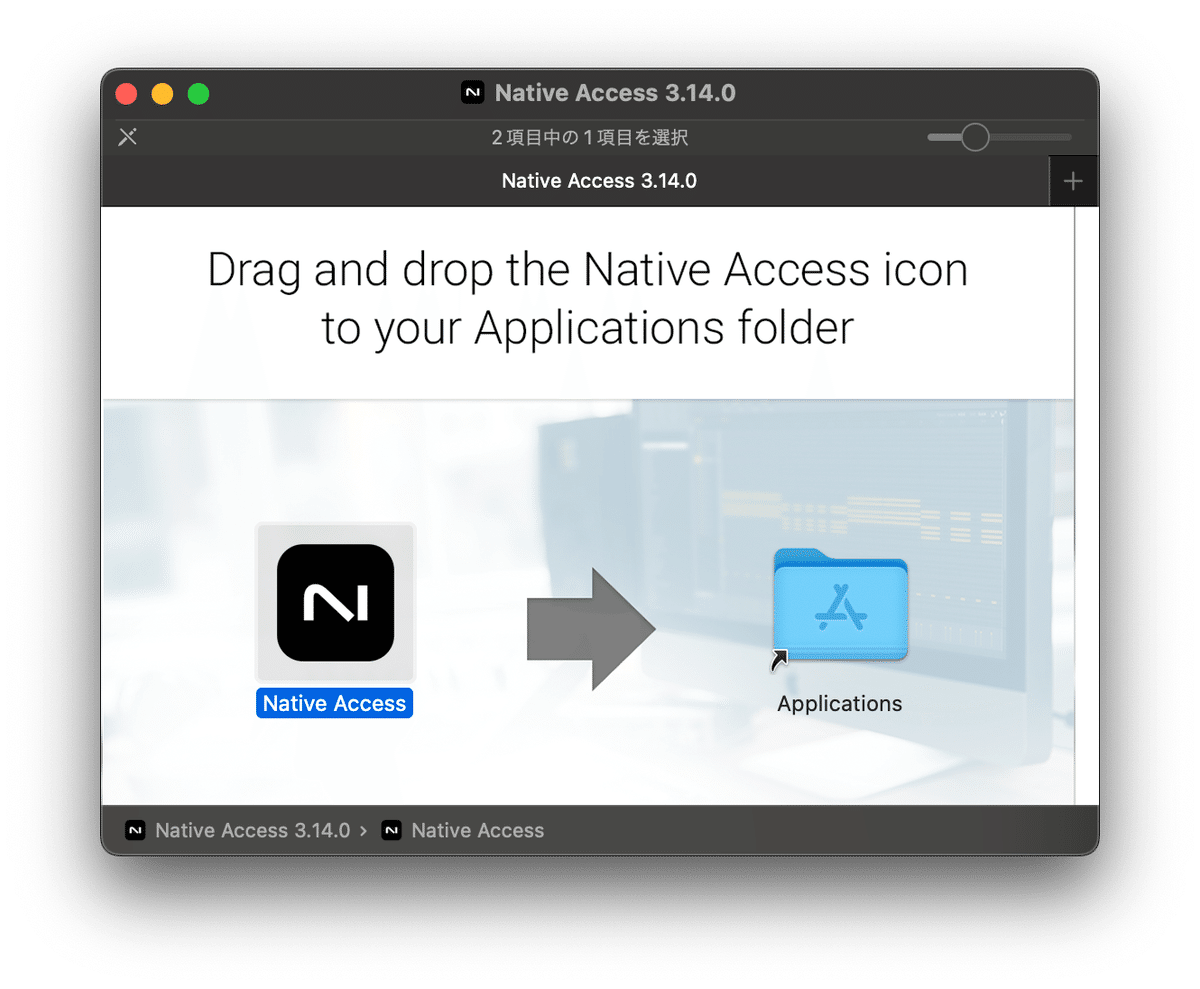
2. Native Access で Kontakt Player のインストール
Native Access を起動します。

製品のダウンロード: Kontakt Player のインストールボタンをクリックします。

インストールが完了したらKontakt Playerを起動します。

Kontakt Player 7の使い方
「Kontakt Player」には2通りの起動方法があります。
スタンドアローン起動:Kontakt Player 7単体ソフトとして起動
DAWプラグインで起動:DAWソフト上でプラグイン(拡張機能)して起動

